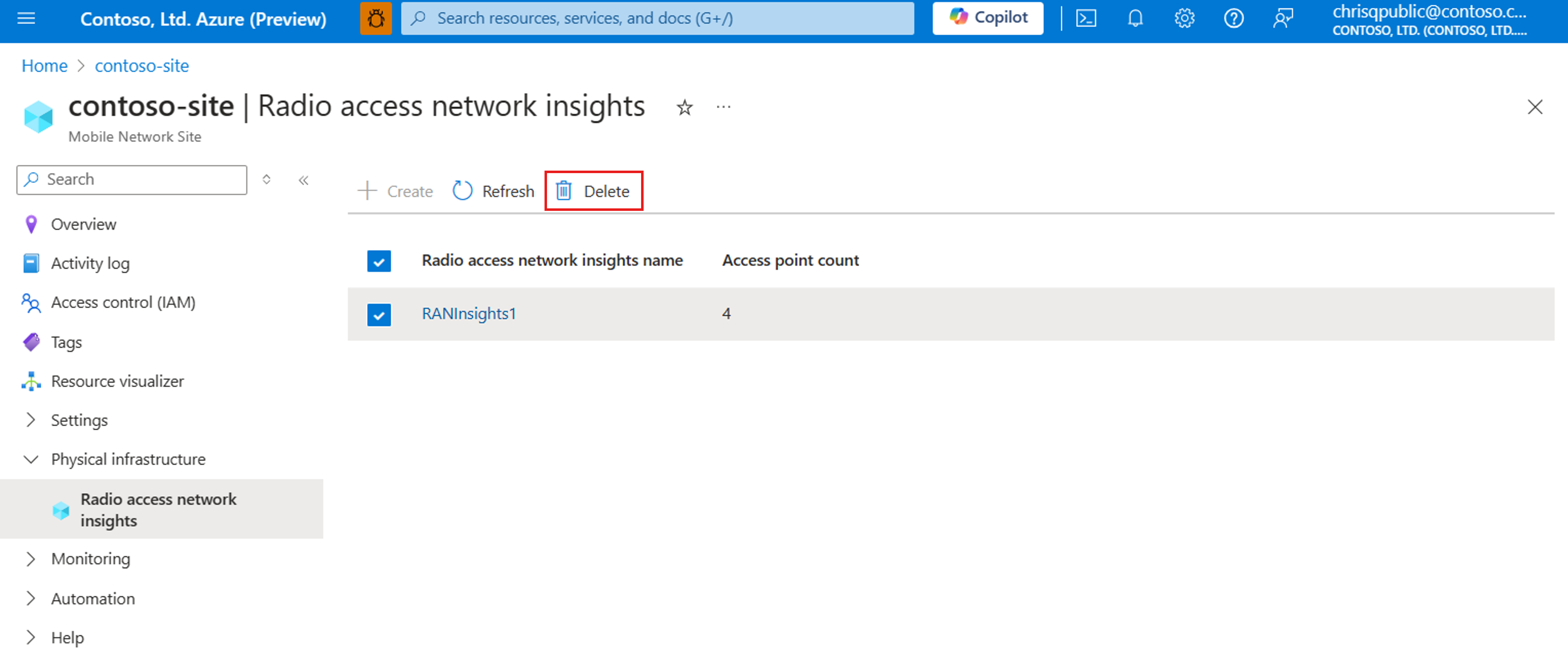Criar insights de rede de acesso de rádio
Os insights de RAN (rede de acesso de rádio) permitem que você se conecte e exiba as métricas de RAN de terceiros para suas redes móveis privadas no Azure. Os insights de RAN estendem o EMS (SISTEMA de Gerenciamento de Elementos RAN) oferecido pelo fornecedor DE RAN para incluir um agente de métricas em conformidade com a Microsoft que transmite métricas RAN relevantes para o Azure. As métricas transmitidas são armazenadas e apresentadas de forma segura e em conformidade, seguindo os padrões e políticas de segurança da Microsoft.
Cada recurso de insights de RAN está associado a um recurso de site físico e é composto por um ou mais pontos de acesso, que representam a instância de unidade de rádio (nodeB) conectada. Neste guia de instruções, você aprenderá a criar um recurso de insights de RAN em sua rede móvel privada usando o portal do Azure.
Pré-requisitos
- Implantação ativa do Azure Private 5G Core(complete-private-mobile-network-prerequisites.md).
- Verifique se a rede está pronta verificando se um dispositivo/UE (equipamento de usuário) conectado à rede por meio da RAN pode transmitir e receber dados. Se isso não funcionar, corrija os problemas antes de tentar ativar o recurso de insights RAN.
- Implante uma versão compatível do EMS RAN do seu parceiro RAN. Você precisará verificar com seu parceiro RAN que o EMS RAN contém um EMA (Agente de Métricas Externas) compatível com a Microsoft para enviar métricas ao Azure. Caso contrário, seu parceiro precisará instalar um agente de métricas no EMS que você está usando. Informações sobre como e onde estabelecer a conexão entre o Azure e o EMS são específicas para o fornecedor RAN, portanto, entre em contato com ele para obter detalhes.
- Acesso aos insights de RAN para sua Assinatura do Azure. Entre em contato com seu representante da Microsoft e peça que eles registrem sua assinatura do Azure para obter acesso aos insights de RAN.
- Verifique se você está registrado com provedores de recursos listados. Siga Provedores de recursos e tipos de recursos para obter etapas sobre como se registrar.
- Microsoft.insights
- Microsoft.NetworkAnalytics
- Microsoft.KeyVault
- Microsoft.ManagedIdentity
Criar o recurso de insights de RAN
- Entre no portal do Azure.
- Navegue até o recurso do seu site.
- Na página Infraestrutura Física, selecione os Insights de rede de acesso à rádio e pressione criar.
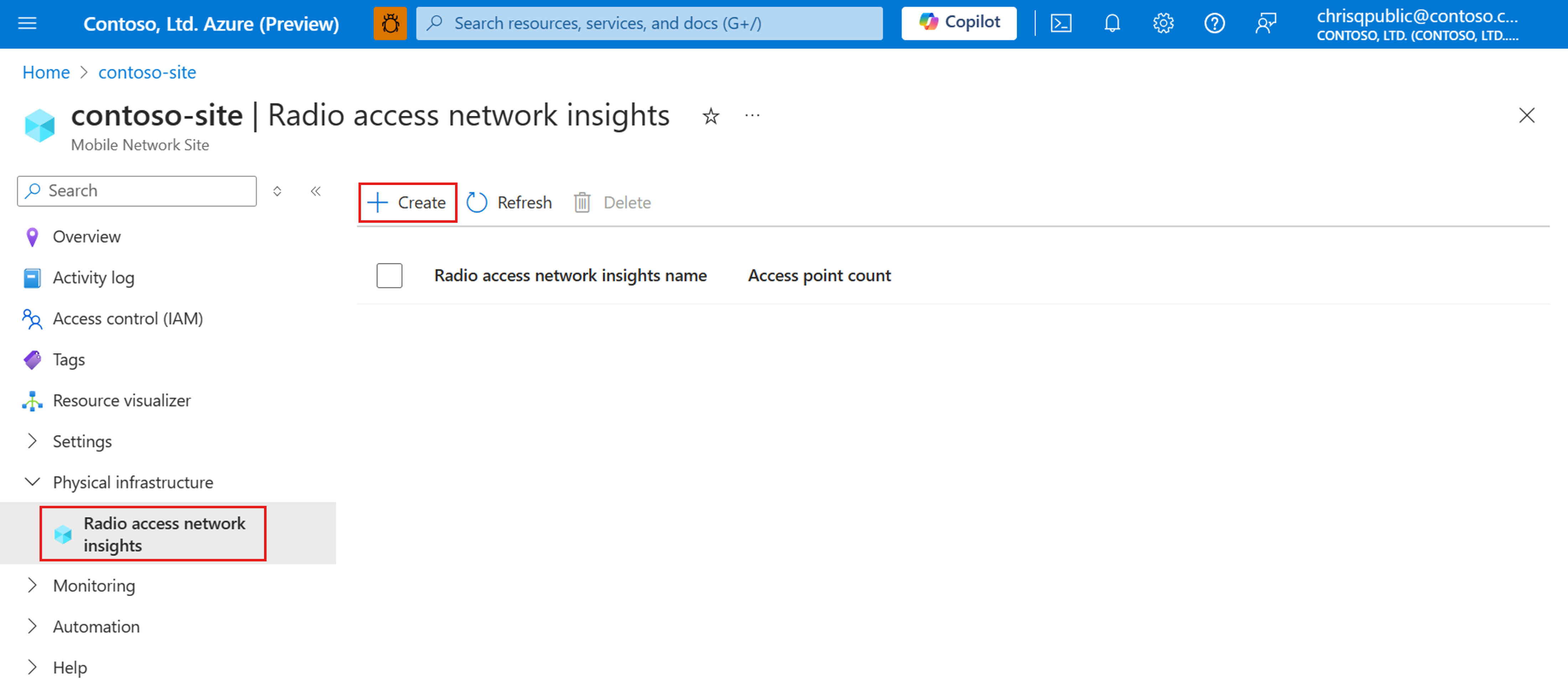
- Na guia de configuração do Basics, preencha as informações necessárias e marque a caixa de seleção para habilitar o MIE (Ponto de Extremidade de Ingestão de Métrica), que processa as métricas RAN transmitidas do parceiro EMS e as armazena no Azure Monitor. Observe que sua instância MIE é implantada no Leste dos EUA ou oeste da Europa, independentemente da região da sua assinatura’. Você terá a opção de habilitar o MIE mais tarde se optar por não concluir esta etapa agora. Em seguida, selecione Avançar: pontos de acesso >.
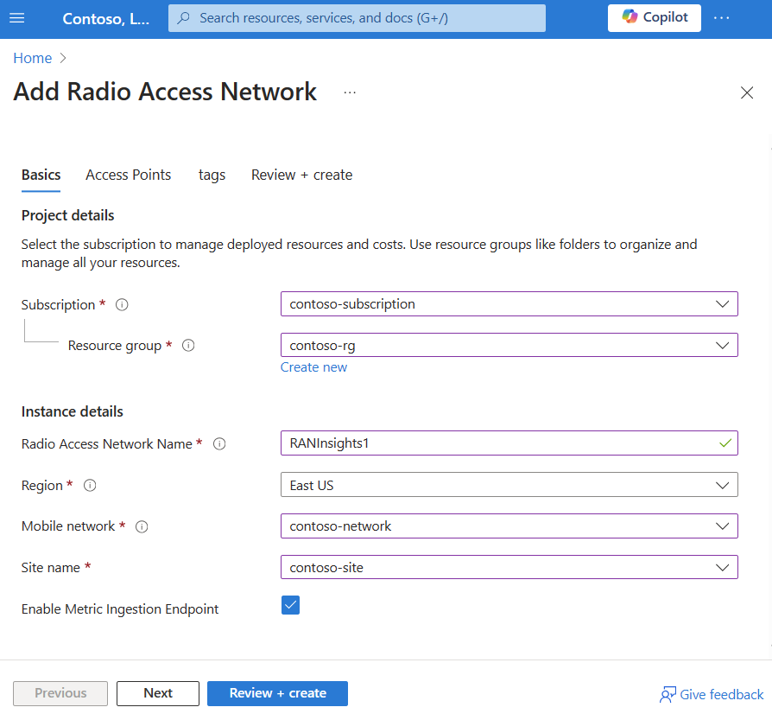
- Na seção Pontos de Acesso, você pode inserir as coordenadas de latitude e longitude dos pontos de acesso. Se os pontos de acesso estiverem ativados e conectados ao seu EMS RAN, os nomes dos pontos de acesso serão preenchidos automaticamente depois que o recurso de insights RAN for configurado.
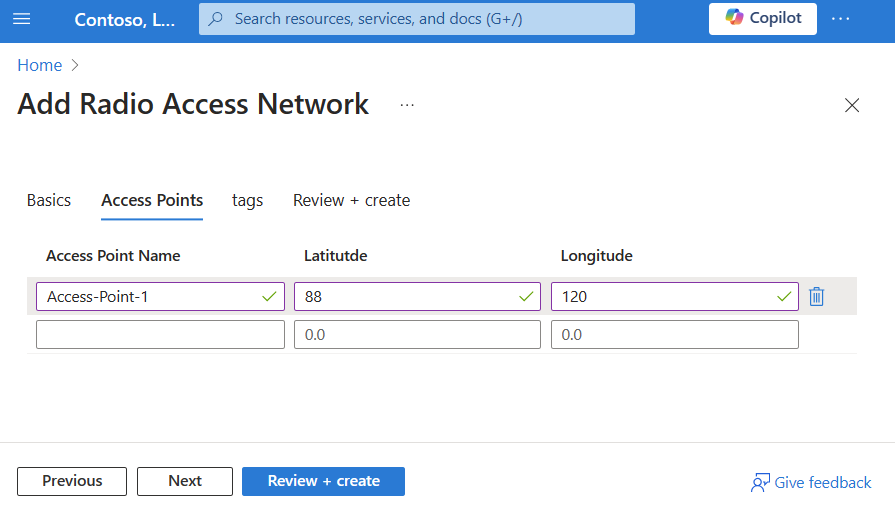
- Selecione Examinar + criar.
- O Azure validará os valores de configuração inseridos. Após a configuração ser validada, você poderá selecionar a opção Criar para criar o recurso de insights de RAN. O portal do Azure exibirá a tela de confirmação a seguir quando o recurso de insights de RAN for criado.
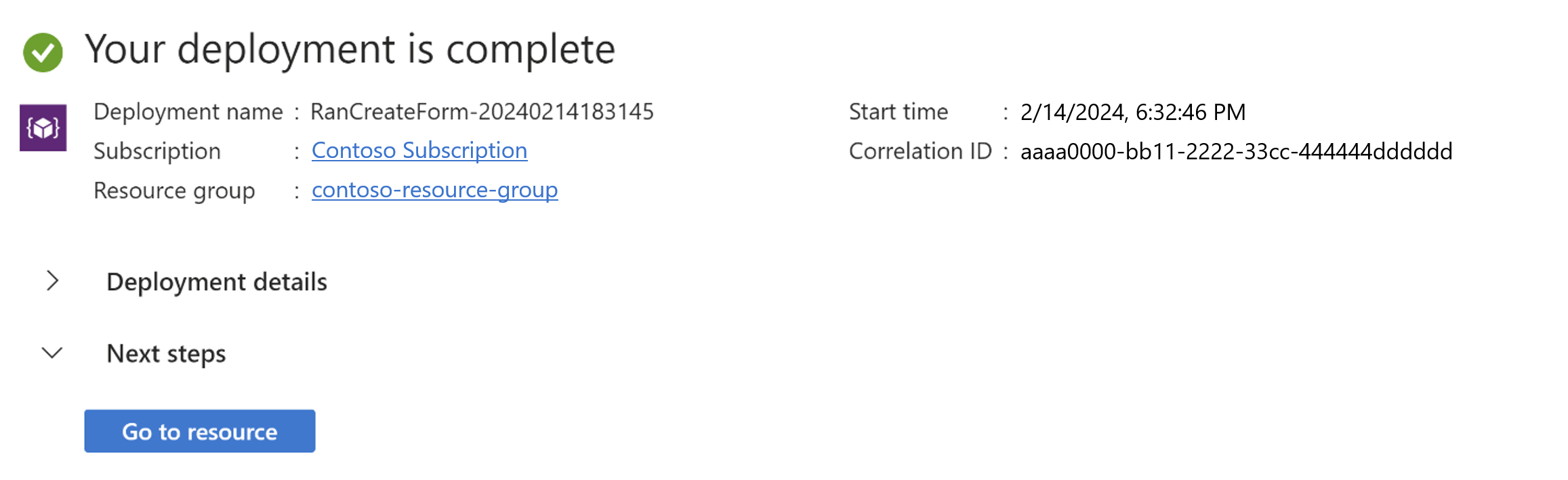
- Selecione Ir para o recurso para exibir o recurso de insights de RAN.
Habilitar/desabilitar a instância do MIE (ponto de extremidade de ingestão de métricas)
Se o MIE não tiver sido habilitado durante a criação, a página Visão geral da RAN na guia Detalhes do MIE mostrará uma mensagem informando que o MIE não foi habilitado.
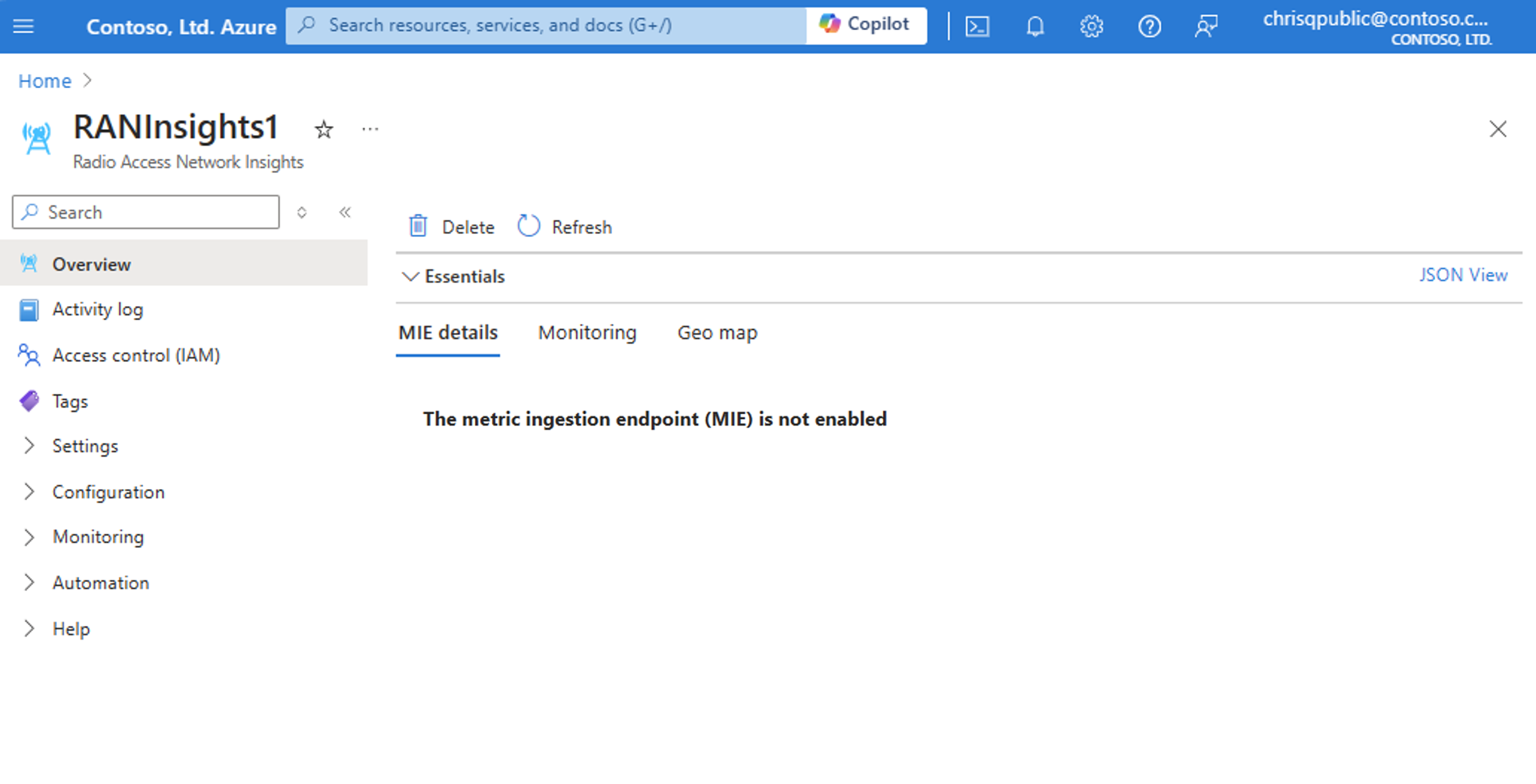 O recurso MIE será excluído automaticamente do serviço se ele estiver “Desabilitado” do portal de serviço online ou se você optar por excluir o recurso de insights de RAN. Se você desabilitar o recurso MIE, ainda terá acesso aos seus dados históricos por até 30 dias, mas o recurso de insights de RAN interromperá as métricas de relatório.
O recurso MIE será excluído automaticamente do serviço se ele estiver “Desabilitado” do portal de serviço online ou se você optar por excluir o recurso de insights de RAN. Se você desabilitar o recurso MIE, ainda terá acesso aos seus dados históricos por até 30 dias, mas o recurso de insights de RAN interromperá as métricas de relatório.
Você pode habilitar e desabilitar o MIE na folha Configuração: 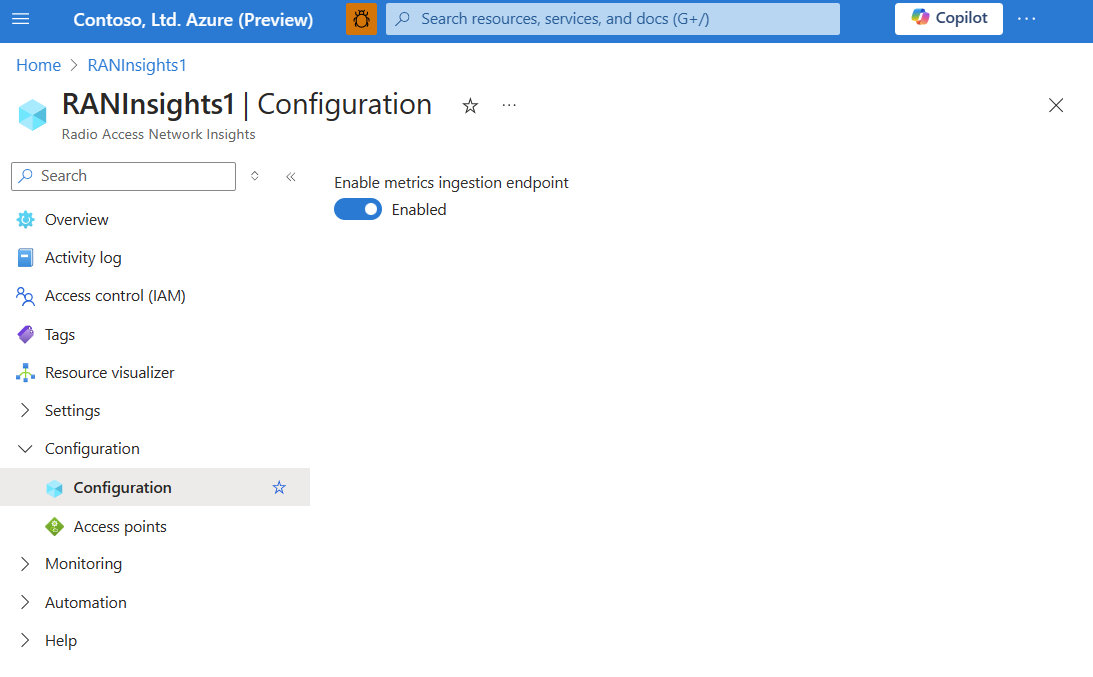
Exibir detalhes de MIE
Depois que o recurso de insights de RAN estiver configurado, você poderá exibir informações adicionais na página Visão geral na guia detalhes do MIE. 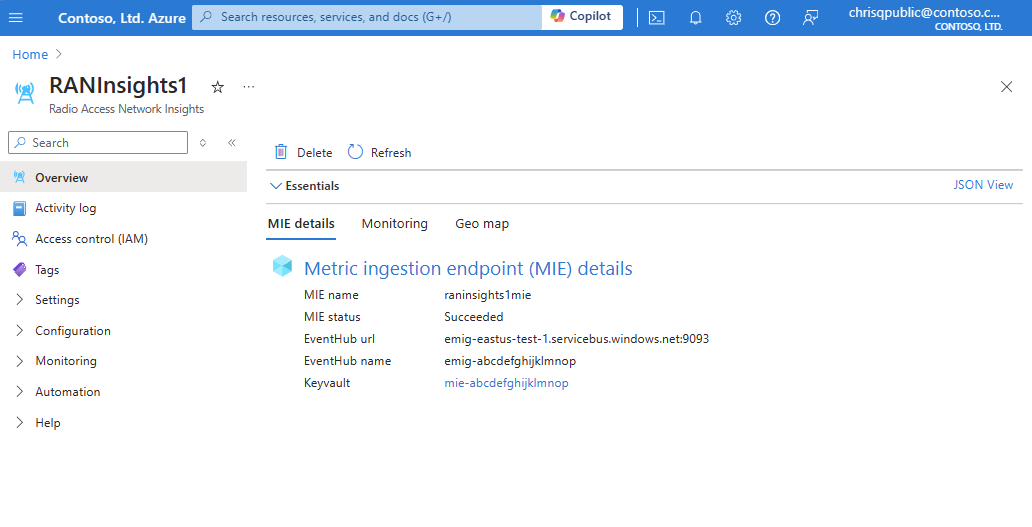
Essa guia contém detalhes importantes, como:
- Nome do MIE – nome do MIE
- O status do MIE – MIE deve ser "Bem-sucedido"
- URL do Eventhub – URL para o hub de eventos
- Nome do Eventhub – nome do hub de eventos
- URL do Keyvault – para o cofre de chaves que contém a cadeia de conexão
Se você não conseguir acessar as informações na URL do cofre de chaves do MIE, talvez não tenha as credenciais corretas. Nesse caso, você precisa tomar as etapas necessárias para conceder acesso à função necessária. Consulte as etapas da Documentação do RBAC do Azure | Microsoft Learn sobre como fazer isso.
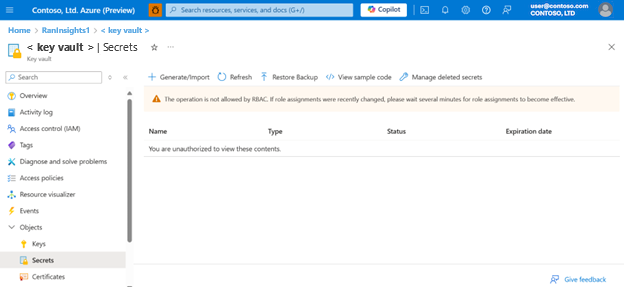
Excluir um recurso de insights de RAN
Você pode excluir o seu recurso de insights de RAN do recurso de insights de RAN ou do recurso do site. Para excluir do recurso de insights de RAN:
- Navegue até o recurso de insights de RAN.
- Na página Visão Geral, selecione Excluir.
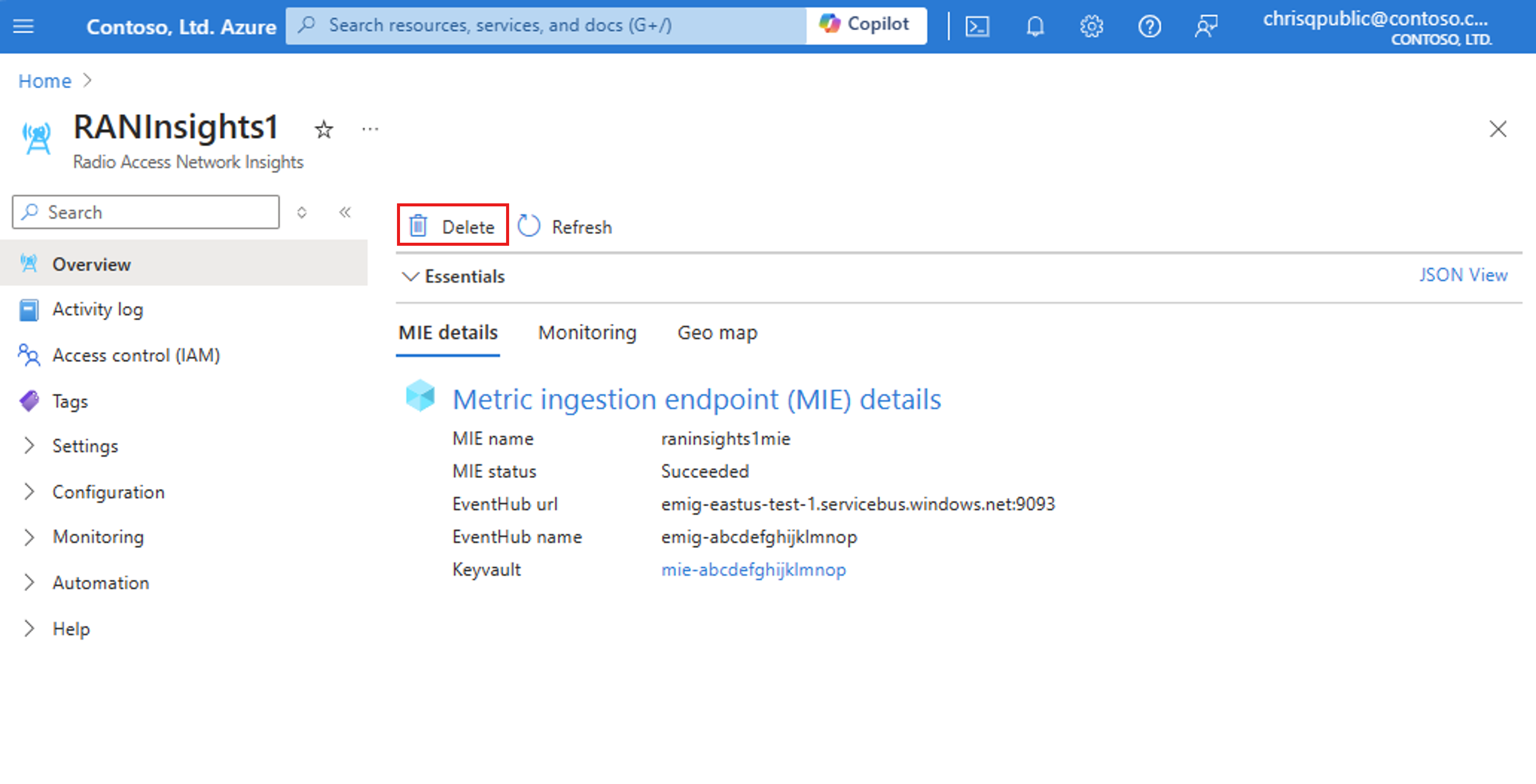
Para excluir do recurso do site:
- Navegue até o recurso do seu site.
- Na página Infraestrutura Física, selecione os Insights de rede de acesso à rádio.
- Selecione o recurso de insights RAN que você deseja excluir e pressione Excluir.